
Diablo 2 är en av de delar av den populära serien av spel från Blizzard. Dess stöd har länge avbrutits, och genom den officiella lanseringen för att fastställa ansökan är det inte möjligt. Det är dock fortfarande mycket populärt bland fans och älskare att passera gamla spel. Ursprungligen var Diablo 2 inte optimerad för lanseringen av en dator som körde Windows 7, och det bestämdes endast efter frisläppandet av flera fläckar, men vissa användare har fortfarande problem med problemen under applikationen. Idag vill vi demonstrera de tillgängliga metoderna för korrigering av denna situation, berättade helt om alla kända nyanser.
Vi löser problem med lanseringen av Diablo 2 i Windows 7
Följande metoder kommer att ordnas i storleksordningen för deras effektivitet och enkelhet av genomförandet. Vi rekommenderar att du tydligt följer den här listan, för att hitta en lämplig lösning på tillräcklig tid. Detta beror på det faktum att det ursprungligen är omöjligt att ge ett entydigt svar om orsaken till det fel som orsakats under uppstart, därför bör föreslås.Metod 1: Kör videotestet
Om du har installerat Diablo 2, kommer du att titta på roten till mappen och sedan detektera en exekverbar fil, vars ikon innehåller orden "videotest". Det är redan klart från det här namnet, vilken roll exekveras av programmet - det skannar systemet och bestämmer de optimala parametrarna för uppstarten och trycker ut från det installerade diskreta och integrerade grafikkortet. Testet görs automatiskt, och visar sig ofta vara effektivt, så vi lägger det i första hand i vårt material.
- Bläddra igenom sättet att installera spelet och hitta "d2Vidtst" i rotkatalogen. Kör den här applikationen, klicka på den med vänster musknapp två gånger.
- Omedelbart kommer informationen att visas på den här kontrollen. Kolla in det och klicka sedan på Run Test.
- Skanning börjar omedelbart och kommer inte att vara mer än en minut. Under denna operation rekommenderar vi att du inte uppfyller andra åtgärder på din dator så att den inte påverkar analysens kvalitet.
- Under testning i fältet visas linjer som indikerar stegen.
- I slutändan kommer resultaten att visas. Bekanta dig med de föreslagna rekommendationerna och välj ett av videolägen, vilket markerar det aktuella objektet.
- Efter att ha gjort ändringar rekommenderas Diablo 2 via "D2Loader".

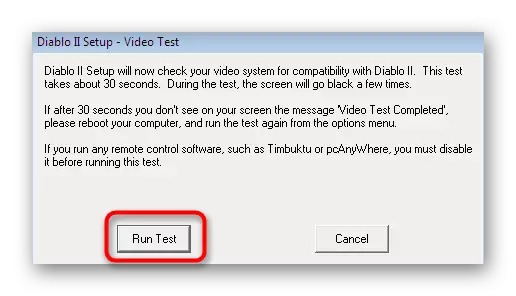


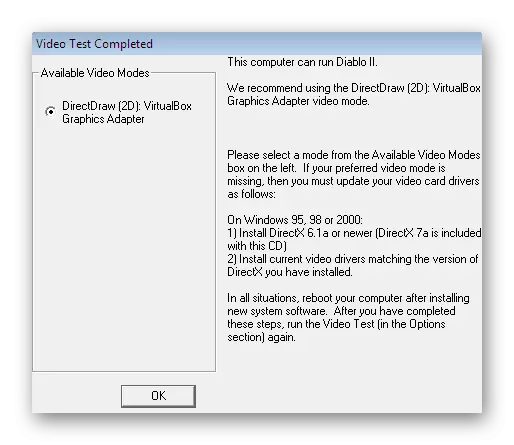
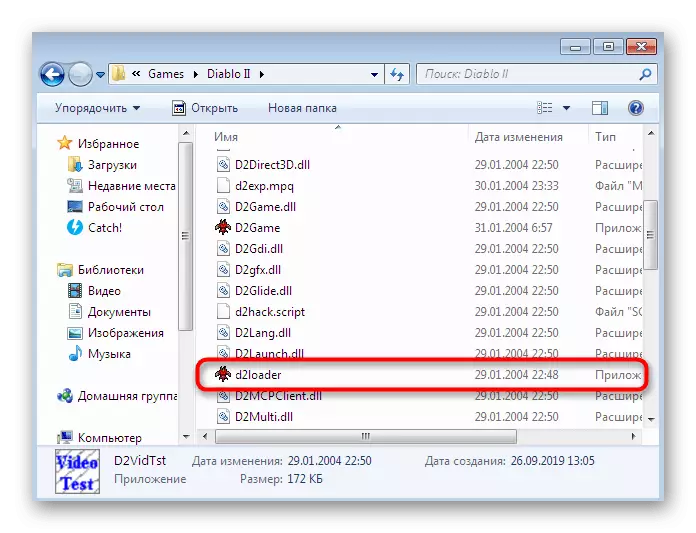
Antag att under det första testet har du valt 2D-läge och öppnat Diablo. Om ingen effekt kommer, rekommenderar vi dig att starta analysen igen och på dess slut. Välj redan 3D-alternativet för att kontrollera dess effektivitet. Vid icke-svar går båda inställningarna till nästa metod.
Metod 2: Kompatibilitetsinställning
I början av artikeln påpekade vi att initialt Diablo 2 inte optimerades för Windows 7, vilket innebär att problemen i de flesta fall är relaterade till problemet med kompatibilitet. Därför, först och främst faller misstankar på konflikter mellan filer och komponenter. Du kan bli av med dem snabbare genom installationen av kompatibilitetsparametrar, som ser ut så här:
- Kör felsökningsverktyget som väljer Automatiska inställningar. För att göra detta klickar du på PCM på den körbara spelfilen och i den visade snabbmenyn väljer du alternativet "Kompatibilitetsprocesskorrigering".
- Förvänta att skanningen kan upptäcka problem.
- I den form som visades, klicka på alternativet "Använd rekommenderade parametrar".
- Du kommer att meddelas att automatiskt valda inställningar tillämpas. Därefter gör du en testlansering av programmet genom att klicka på motsvarande knapp. Om allt gick framgångsrikt klickar du på "Nästa".
- Spara parametrarna genom att ange motsvarande objekt i det här fönstret.

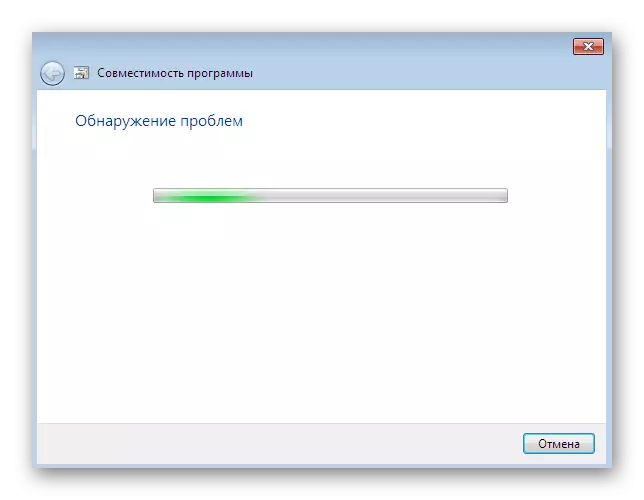
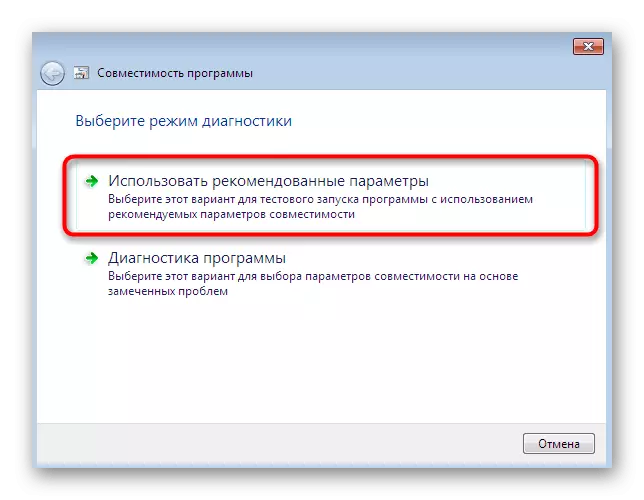
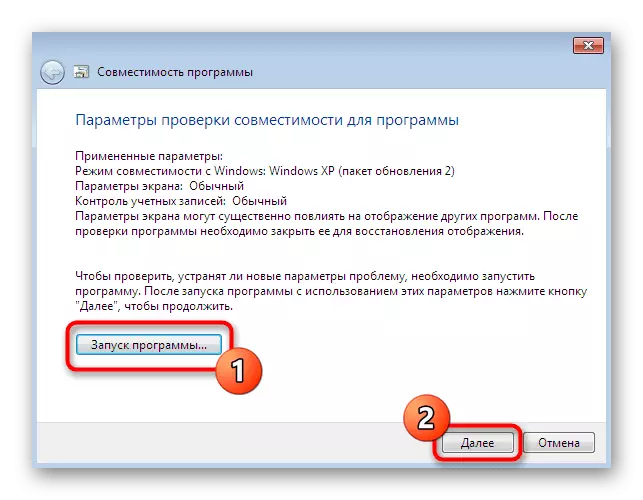
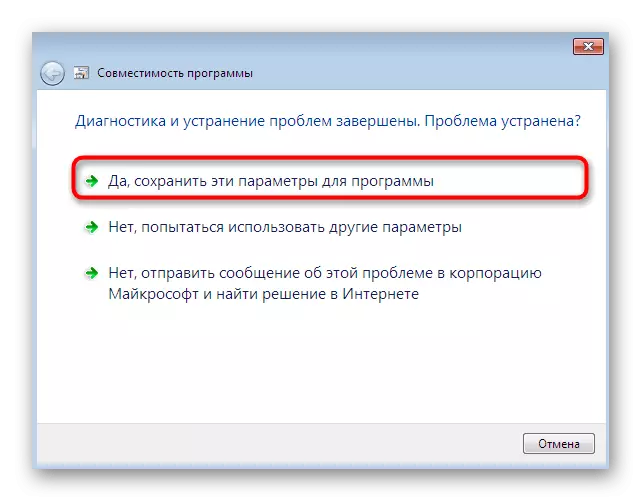
Det ansedda alternativet är enkelt, men visar sig inte alltid vara effektivt, eftersom användarna måste tillgripa manuell konfiguration av kompatibilitetsparametrar, som kommer att ägnas åt följande instruktioner.
- Betygsätt Diablo 2 PCM på EXE-filen och välj "Egenskaper".
- Flytta här till fliken Kompatibilitet.
- Aktivera det här läget genom att ställa in ett kryssruta nära det speciellt utsedda objektet.
- Som standard kommer "Windows XP (Service Pack 3)" att väljas. Det här är exakt det alternativ som behövs i den nuvarande situationen, lämna det bara i poeten och gå vidare.
- Installera kryssrutor på ytterligare parametrar. Om skrivbordsammansättningen och visuell design kan hoppas över, sedan "Använd 256 färger" och "Använd skärmupplösning på 640 x 480" måste noteras nödvändigtvis. Vidare aktivera lanseringen på administratörens vägnar.
- Vid slutet av konfigurationen, använd ändringarna och gå till början av spelet.
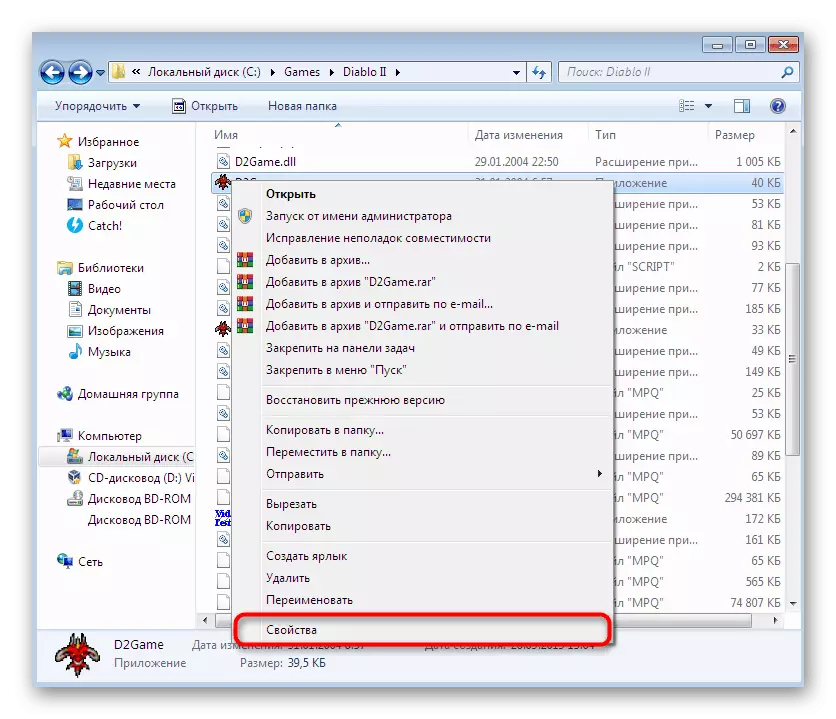

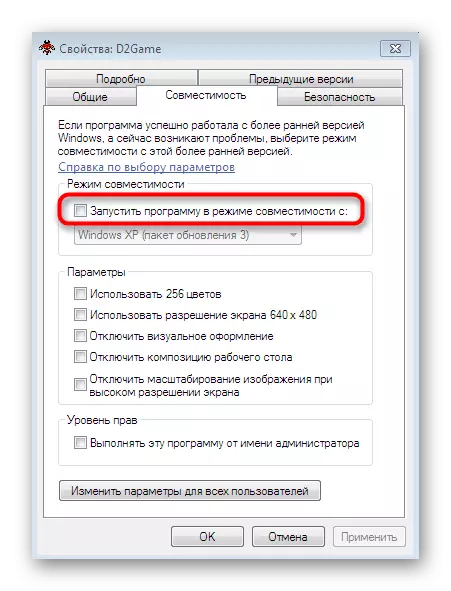



Om de inlämnade ändringarna inte gav något resultat rekommenderas det inte att avbryta dem, eftersom en sådan konfiguration kan ha en positiv effekt efter att ha tillämpat följande metoder.
Metod 3: Ställa in startparametrarna
Ibland konflikter vid lansering av Diablo 2 uppstår på grund av det faktum att tillståndet som är installerat på datorn helt enkelt inte stöds. Naturligtvis kan du självständigt ändra den här konfigurationen genom systeminställningarna, men då kommer sådana ändringar att behandlas för hela OS. Det är bäst att ställa in ett värde som visar att du börjar i fönstret när du öppnar spelet.
- Lägg på skrivbordet på ansökningsetiketten, och i fråga om dess frånvaro, skapa. Klicka på PCM och välj alternativet "Egenskaper".
- På fliken "Etikett" i objektfältet, lägg till -w, var noga med att lägga ett rymdskylt före detta så att allt innehåll inte sammanfogas i en.
- Därefter klickar du på "Apply" och stäng det här fönstret.
- Använd nu samma etikett för att öppna spelet.
- Ansökan måste öppnas i ett litet fönster och du kan fortsätta till passage.
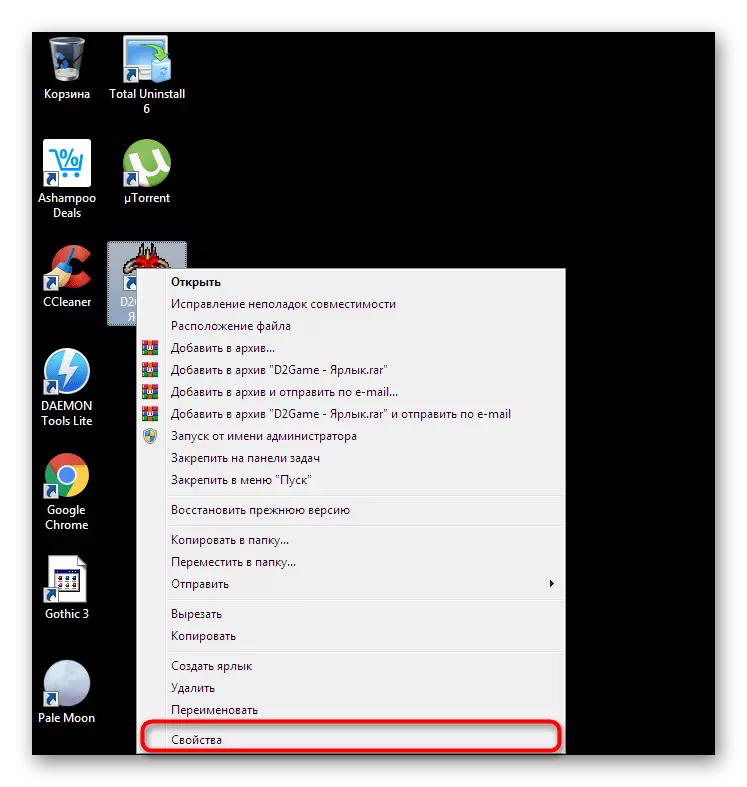
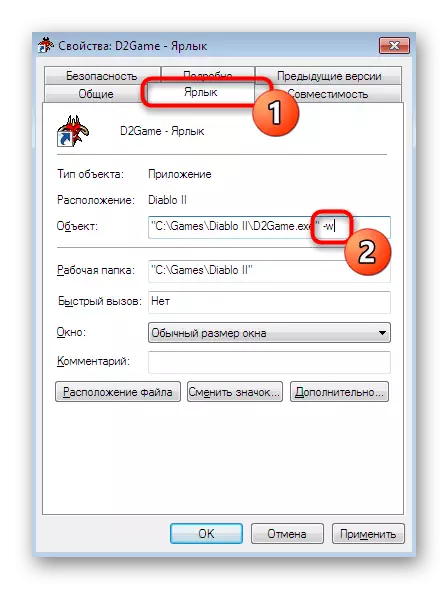

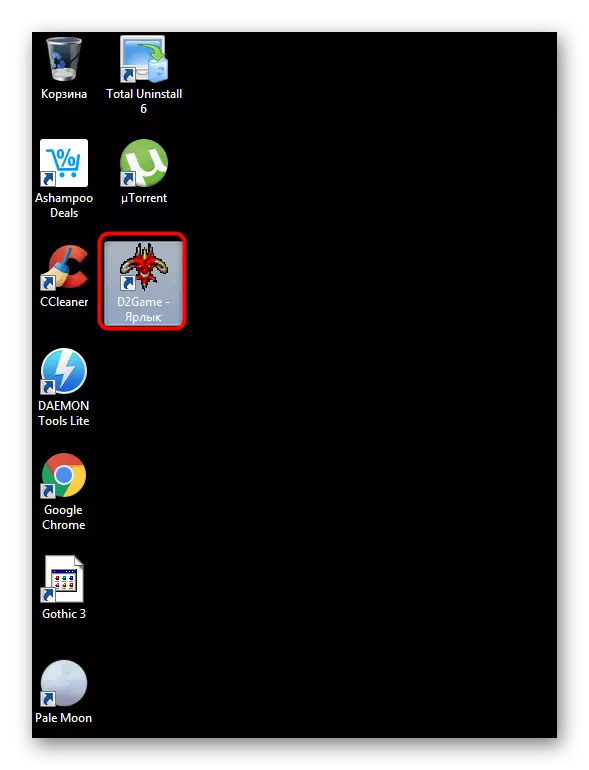

Metod 4: Växla till integrerad grafik
Som den första metoden har vi redan ansett proceduren för att använda det inbyggda grafikprovet, men det slutför inte alltid sin skanning framgångsrikt eller tillåter dig inte att välja det mycket alternativet där fel med öppningen av spelet kommer omedelbart försvinna. Därför, om tidigare tips inte gav några resultat och du har ett diskret grafikkort på din dator, rekommenderar vi att du växlar till integrerade innan du försöker starta Diablo. Detta kommer att undvika problem med bristen på kompatibilitet för grafisk utrustning och applikationsfiler. Detaljerade anvisningar om detta ämne finns i ett separat material på vår sida.Läs mer: Växla mellan de inbyggda och diskreta videokorten via AMD-drivrutinen / via NVIDIA-drivrutinen / via BIOS
Metod 5: Installera ytterligare komponenter
För rätt uppstart av nästan alla spel på datorn måste en specifik uppsättning ytterligare komponenter installeras, låter dig skapa interaktion med den grafiska komponenten och andra element i operativsystemet. Diablo 2 undantades inte i detta avseende, och du måste installera på PC flera versioner av Visual C ++ och DirectX 9. Låt oss titta på allt detta i ordning.
Ladda ner Microsoft Visual C ++ 2005 Service Pack 1 / 2008/2012/2012 / 2013
- Gå till ovanstående länkar för att växelvis få alla nödvändiga versioner av Visual C ++. På nedladdningssidan måste du klicka på lämplig knapp för att ladda ner installationsprogrammet.
- Efter att ha laddat ner EXE-filen, kör den från nedladdningsavsnittet.
- Om säkerhetssystemet anmäls, bekräfta din åtgärd genom att klicka på "RUN".
- Följ anvisningarna i installationsprogrammet för att slutföra installationsoperationen. Därefter, titta på kontrollpanelen> "Program och komponenter", där du ser alla biblioteken närvarande och se till att du inte glömmer att installera något.



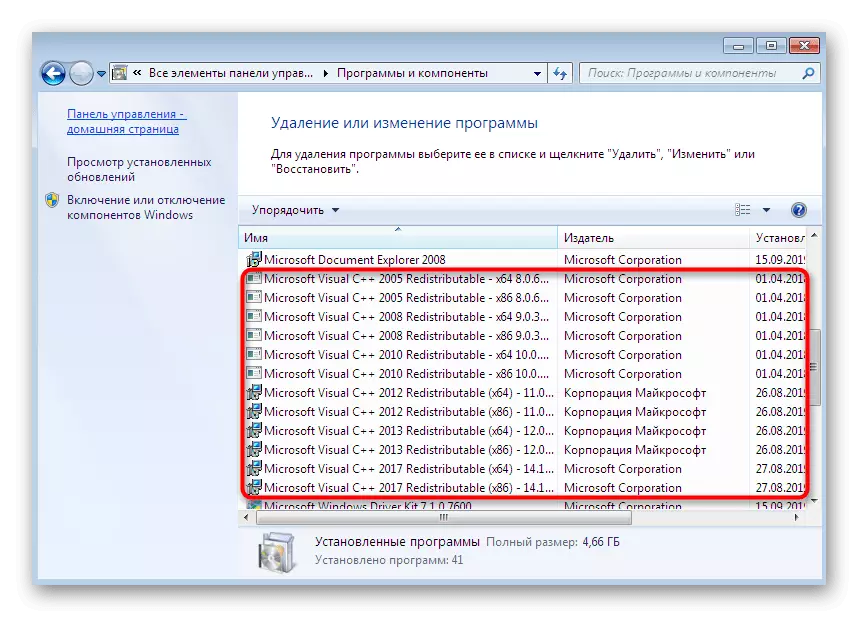
Låt oss nu prata om en annan viktig komponent, som heter DirectX. Dess huvudsakliga funktionalitet är att förbättra den grafiska komponenten i spel och andra program, och bristen på vissa filer leder ibland till fel när de startas, som rapporterats på anmälningsskärmen. För korrekt interaktion med Diablo 2 måste datorn installeras på DirectX av den nionde versionen som vi nu överväger.
Gå till DirectX 9.0c End-User Runtime Download Page
- Ovan lämnade vi en länk till den officiella hemsidan för Microsoft, varifrån filen hämtas.
- Efter att ha tryckt på knappen, är det bara att vänta på EXE-filen, och då kan du köra den.
- Ta villkoren i licensavtalet och gå till nästa steg.
- Efter installationen kan du omedelbart byta till att testa effektiviteten av det här alternativet genom att öppna spelet. PC: s förstart är inte nödvändig, eftersom förändringar träder i kraft omedelbart.



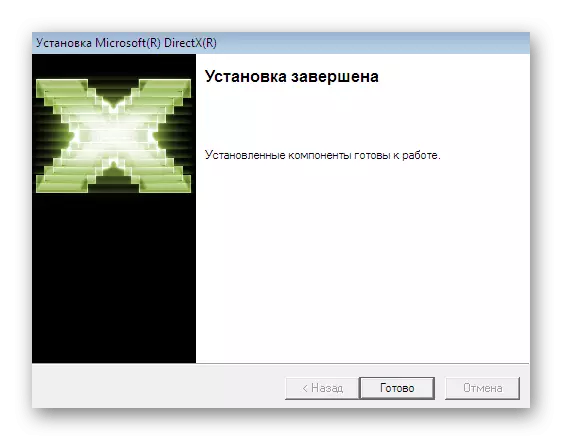
Metod 6: Inaktivera WM-nätverksresurser
Det finns en möjlighet att när man försöker starta spelet uppstår en svarfördröjning, vilket framkallas av arbetet med en specifik mediefilöverföringstjänst, vilket medför problemet. Men sannolikheten för sådan extremt liten, så vi ställer in det här alternativet till sjätte platsen. Dess essens ligger i sin egen avkoppling av den interfererande tjänsten för verifiering.
- Öppna startmenyn och flytta till kontrollpanelen.
- Här är du intresserad av ett avsnitt som heter "Administration". Gör ett enda klick på det för att gå.
- I listan, hitta linjen "Tjänster".
- Bland alla tjänster, hitta "Windows Media General Network Return Service" -tjänsten. Gör ett dubbelklicka på LKM på den här raden.
- Stoppa tjänsten genom att klicka på lämplig knapp.
- Förvänta ett stopp, och då kan du stänga fönstret.
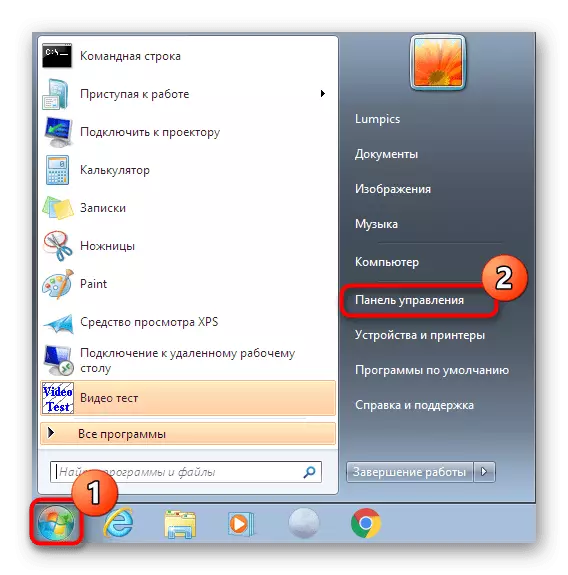
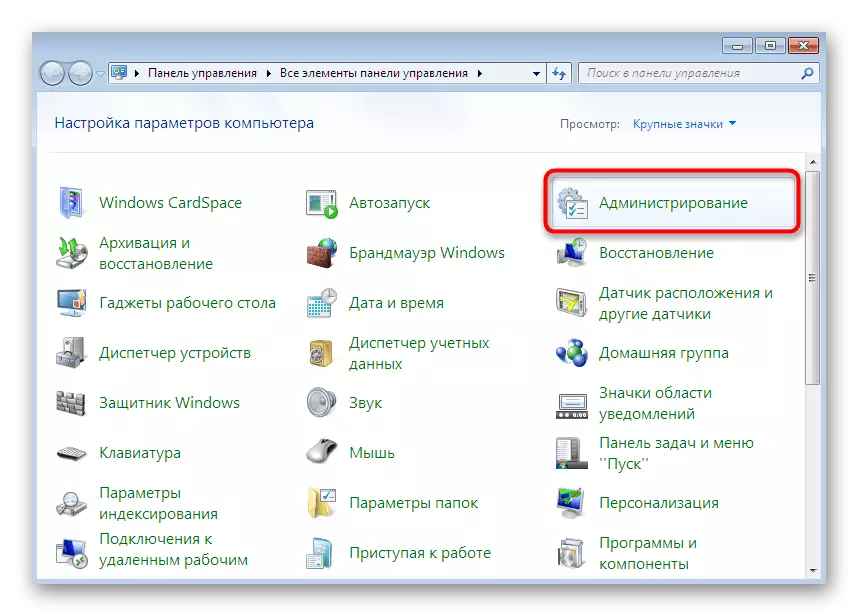
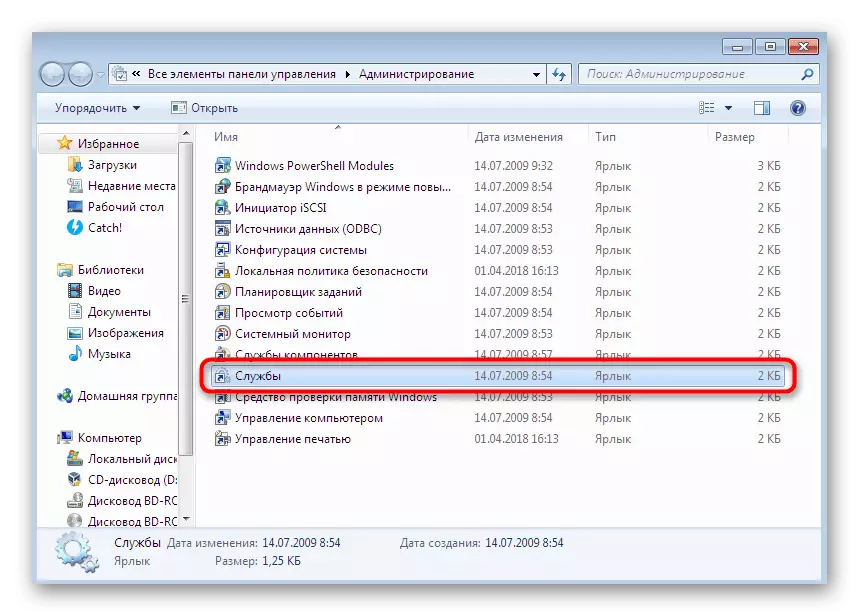
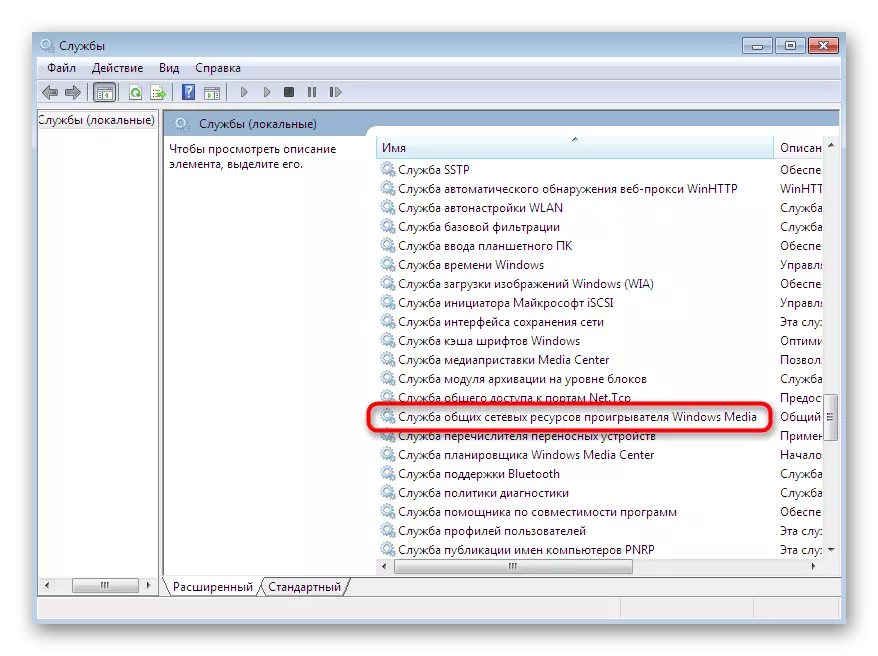


Det rekommenderas att omedelbart aktivera tjänsten om den inte ger rätt effekt, eftersom det kan uppstå problem med andra program på grund av dess avstängning.
Metod 7: Installera de senaste Windows-uppdateringarna
Glöm inte att operativsystemets utvecklare också är engagerade i att korrigera problem med kompatibilitet mellan nya parametrar och föråldrad programvara, så ibland är de nödvändiga komponenterna för att lösa problemet redan i en av de viktiga uppdateringarna. Inget hindrar användaren att kontrollera den själv genom att utföra sådana åtgärder:
- Öppna "Start" och gå till "Kontrollpanelen".
- Här väljer du kategorin "Windows Update Center".
- Det är bara att klicka på knappen "Kontrollera tillgänglighet", varefter den automatiska sökproceduren startar.


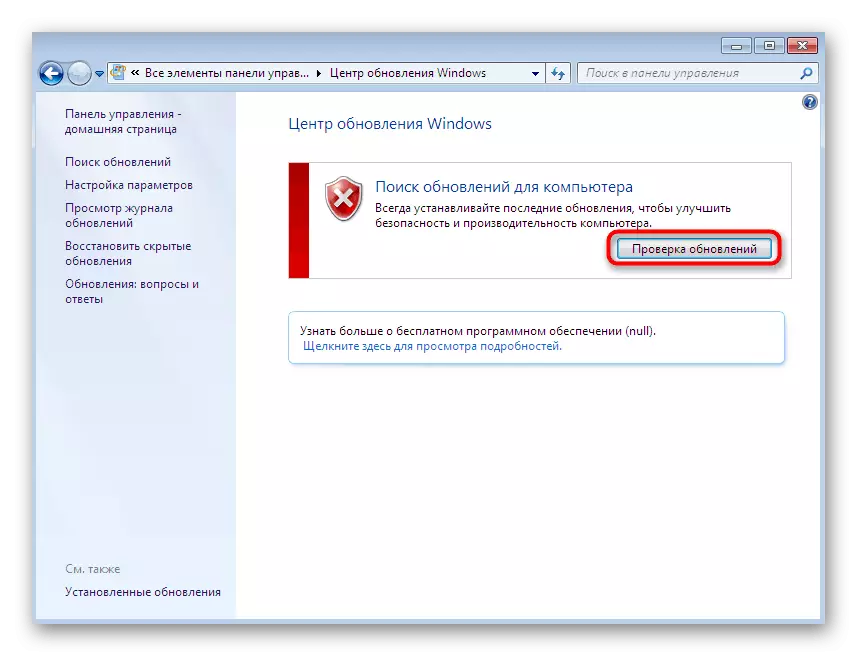
Du kommer att få ett meddelande om slutet av denna operation. Om uppdateringar hittas, kommer de att installeras automatiskt efter att datorn startats om. Om du har några problem eller frågor om detta ämne, bekanta dig med hjälpmaterial på vår hemsida, med hjälp av referenser nedan.
Läs mer:
Windows 7 Uppdatering till Service Pack 1
Aktivera automatisk uppdatering på Windows 7
Manuell installation av uppdateringar i Windows 7
Lösa problem med att installera Windows 7-uppdatering
Metod 8: Installation av officiella patchar
Denna metod är mest effektiv, men den ligger på den sista platsen, eftersom nu nästan varje församling av Diablo 2 redan har all nödvändig inbyggd lapp. Men om det hände att det är ditt ombyggnad som inte innehåller olika korrigeringar, kommer det att vara nödvändigt att etablera dem själv. Medan Blizzard inte stängdes på sin officiella hemsida, en sektion med fläckar, så att du enkelt kan ladda ner dem.
Gå till Patching Classic Games-sidan
- Öppna den officiella sidan för nedladdning av fläckar och expandera listan med tillgängliga spel.
- Välj en rad med Diablo 2 och förväntar dig nedladdning av grundläggande information.
- Här avstängt från den tillgängliga versionen av programmet. Välj ett av de tillgängliga korrigerna genom att klicka på Windows-länken.
- Förvänta dig nedladdningar och kör installationsprogrammet.
- Installationen kommer att göras automatiskt, och du kommer bara att bekanta med anmälan om framgången med denna operation.

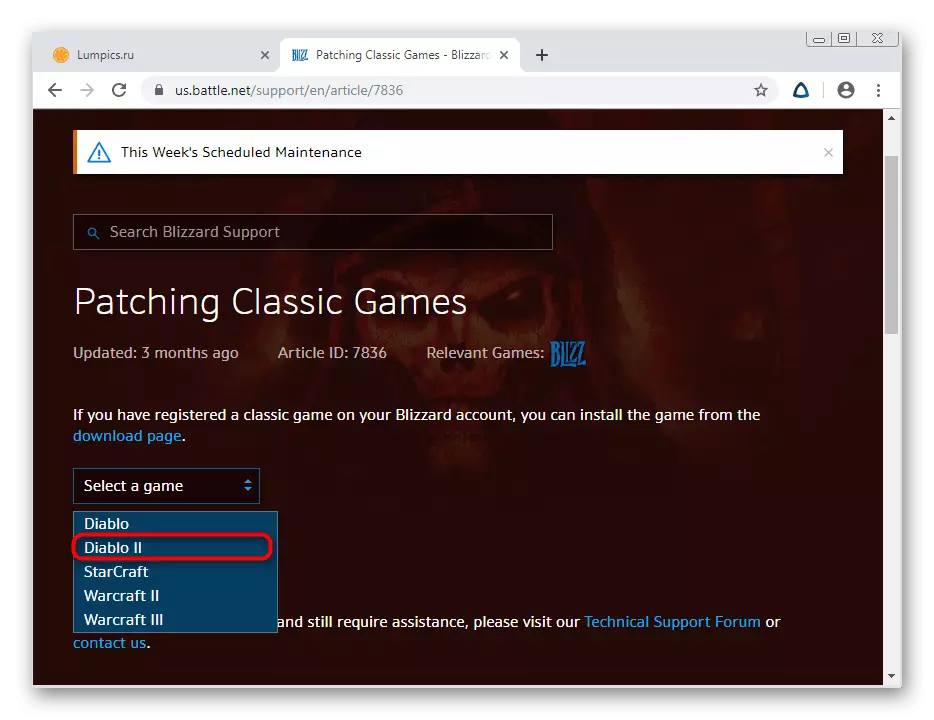



Därefter rekommenderas det att starta om datorn så att nya filer är exakt upptäckta. Gå sedan till Diablo-öppningsförsök med redan installerade korrigeringar.
Som en del av den här artikeln har du varit bekant med alla kända metoder för att lösa fel med lanseringen av Diablo 2 i Windows 7. Som du kan se är alla instruktioner extremt tydliga och enkla, därför bör inga svårigheter uppstå med deras genomförande. Om spelet fortfarande inte startar, var noga med att läsa kommentarerna på den webbplats där du har laddat ner den. Det är möjligt att du bara har den icke-fungerande församlingen och måste leta efter en annan omplacering.
